在Win10中使用Edge浏览器备份收藏夹的方法技巧
在Win10系统默认的Edge浏览器中是没有自动备份收藏夹功能的,如果在重装系统之后收藏夹中的网址全部丢失之后,那就不好了,那么接下来,本篇经验将教教大家如何备份Edge浏览器,大家速来围观我的经验啦。
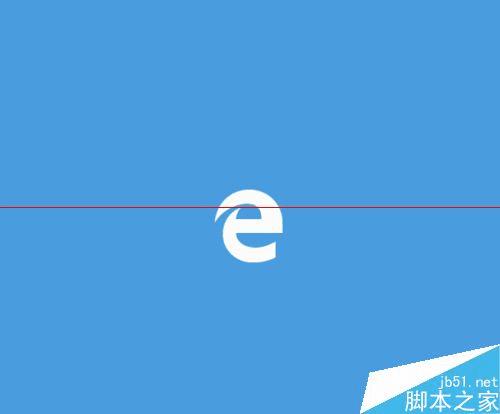
一、Edge浏览器收藏夹备份过程
1、首先,请大家在Windows桌面中按下Windows徽标键+E键,打开Windows资源管理器页面,如下图所示。
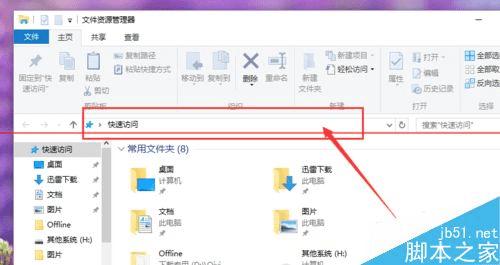
2、在Windows资源管理页面中,我们点击页面中的地址栏,然后复制并粘贴以下文件路径:%LocalAppData%\Packages\Microsoft.MicrosoftEdge_8wekyb3d8bbwe\AC\MicrosoftEdge\User\Default\Favorites
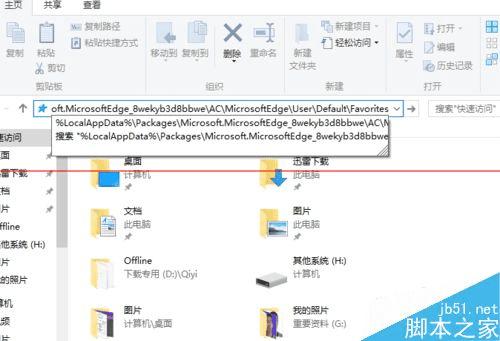
3、当我们按下回车键之后,就会打开Win10系统Edge浏览器中的收藏夹文件,下面文件中的网址即时Edge浏览器收藏夹中收藏的网址。
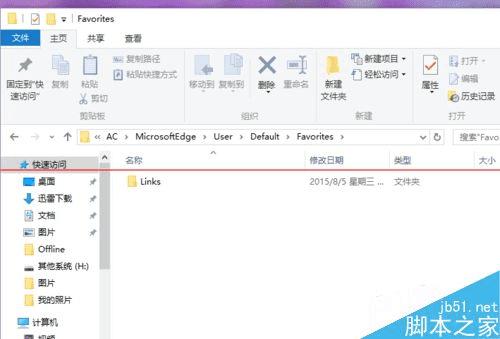
4、我们需要选中该目录下的Favorites文件夹,然后将该文件夹保存到电脑中的其他磁盘,这样就可以达到备份Edge浏览器收藏夹的需求。
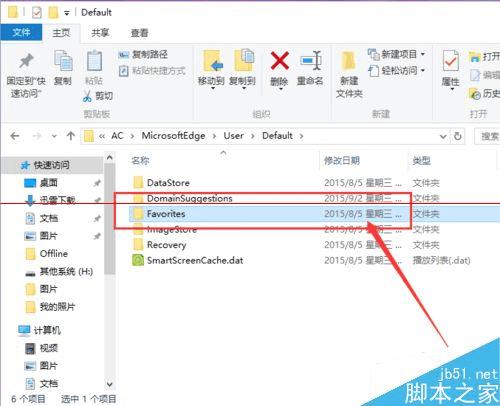
二、Edge浏览器收藏夹还原备份的过程
1、接下来,我们就还原一下Edge浏览器中的收藏夹吧,虽然我们可以直接将该文件家目录下的网址覆盖到原先的文件路径,但是这样做的弊端就在于并不能够100%的成功,所以我们可以利用一下IE浏览器。还是在Windows资源管理器中,在地址栏中输入%UserProfile%\Favorites,按下回车键。
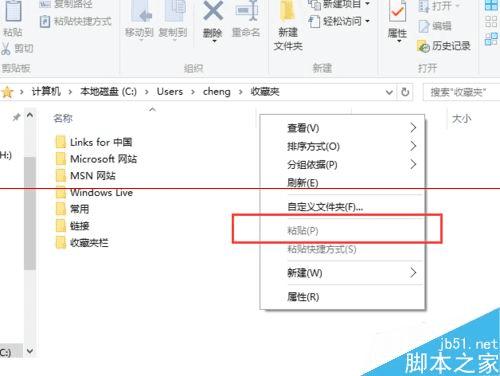
2、按下回车键之后,我们便打开了IE浏览器中的收藏夹文件夹,所以我们要做的就是将Edge浏览器中的收藏夹复制到IE浏览器中的收藏夹目录下,在该目录下击右键,选择”粘贴“即可。
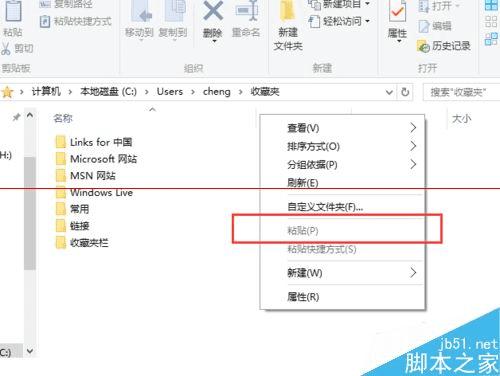
3、接下来,我们就需要打开Edge浏览器啦,打开Edge浏览器之后,点击页面右侧方的”收藏夹“按钮。
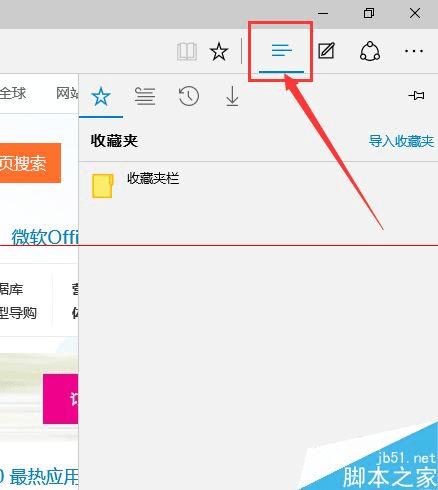
4、点击该按钮之后,我们可以在页面右侧看到”导入收藏夹“的按钮,点击之后我们就可以从IE浏览器的收藏夹中导入收藏网址到Edge浏览器。
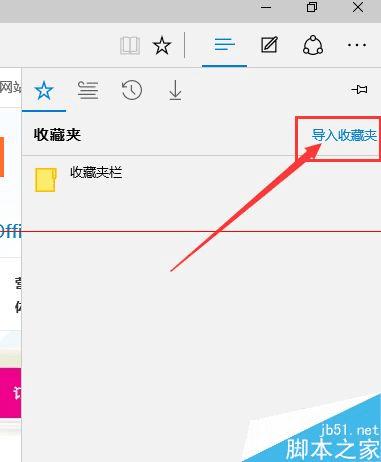
5、接下来,我们点击选择”从Internet Explorer“到Edge浏览器,然后点击”导入“按钮即可。
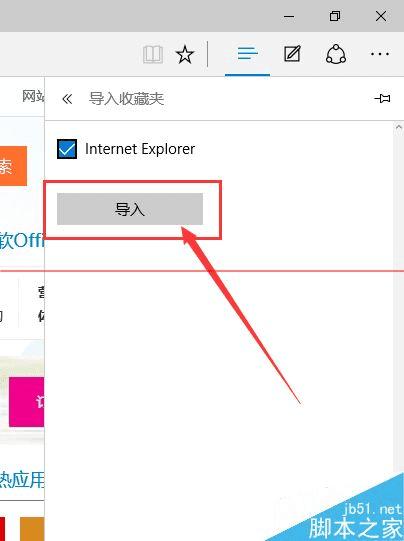
6、接下来,我们是需要稍微等待几秒钟,页面就会提示导入完成,那么这便意味着我们完成了收藏夹网址从IE浏览器导入到Edge浏览器中的步骤。
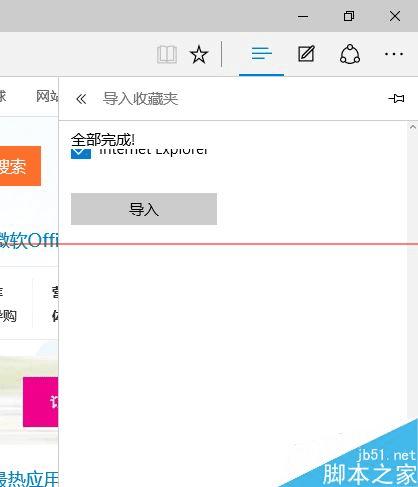
7、最后,我们点击一下Edge浏览器中的收藏夹,就会发现原先备份的网址已经成功恢复到开始的状态啦,小伙伴们赶快试试吧。
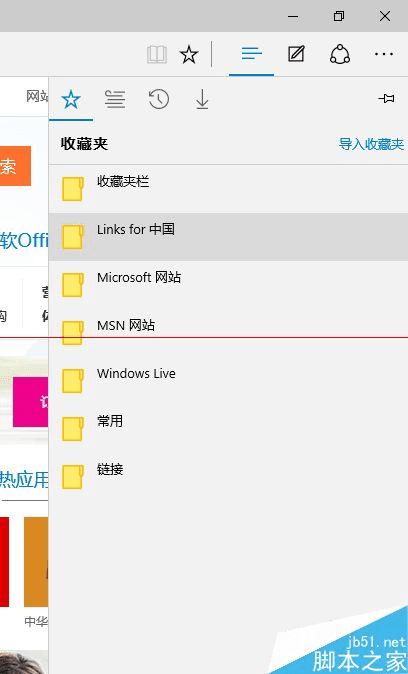
本文地址:http://www.45fan.com/dnjc/74416.html
